Wie erstelle ich eine eigene Vorlage und verwende diese?
Bei 360 Grad Umfragen z.B. macht es Sinn, eine Umfrage zu erstellen und diese mehrmals für unterschiedliche Mitarbeiter zu duplizieren.
1. Hierzu müssen Sie zunächst eine neue Umfrage "ohne Vorlage" erstellen und diese am besten so nennen, dass Sie diese später auch einfach wiederfinden können. Beispiel: "360 Grad Template"
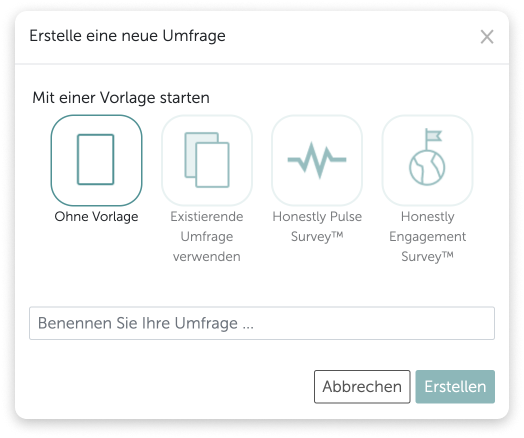
2. In dieser Umfrage definieren Sie die komplette Umfrage, sowie alle Mail- und Willkommenstexte. Sollten Sie hier auch mehrere Sprachen verwenden, sollten diese ebenfalls übersetzt werden.
3. Nachdem Umfragekomplett definiert und erstellt wurde können Sie nun eine neue Umfrage erstellen und bei den Optionen auf "Existierende Umfrage verwenden" klicken.
4. Bei der "bestehenden Umfrage wiederverwenden" kann nun die gewünschte Vorlage ausgewählt werden und die neue Umfrage so gennant werden wie gewünscht.
-png.png)
5. Folgende bereits konfigurierten Felder in der Vorlage werden in die neue Umfrage automatisch übertragen:
- Umfrage Eigenschaften
- Willkommenstext
- Abschlusstext zur Umfrage
- Zeitplan inklusive Zeitzone und ob mehrere Antworten erlaubt sind
- Email Einstellungen
- Benachrichtigung sowie Erinnerungen und Ergebnis verfügbar Option
- Fragen
Bitte beachten Sie:
- Die Fragen können nur im Template geändert werden. Falls Sie Änderungen am Fragebogen vornehmen, spiegeln diese sich auch in allen anderen Umfragen wieder.
- Falls Sie Änderungen an anderen Optionen vornehmen wie zum Beispiel an den Email Einstellungen, werden diese nicht automatisch an die bereits erstellten Umfragen übertragen. Alle anderen Optionen müssen individuell übertragen werden und werden nicht dauerhaft aktualisiert zwischen Vorlage und Umfrage.
6. Nun können Sie die Distributionsliste ausfüllen und anschließend die Umfrage aktivieren.
Weitere Informationen:
- Falls Sie mehrere Umfragen gleichzeitig wiederverwenden wollen, bzw. 50 mal die gleiche Vorlage wiederverwenden wollen, können Sie dies auch über einen Excel Upload tätigen. Weitere Infos dazu finden Sie hier.
Weitere Funktion: Vorlage bei einer bestehenden Umfrage ändern
Es könnte hilfreich sein, für unterschiedliche Zeitzonen eigene Vorlage zu erstellen und falls ein bestimmter Mitarbeiter den Bereich wechselt, seine Umfrage auf diesen Bereich / Zeitzone umzuziehen. Für diesen Fall, könnte man eine Master Vorlage erstellen mit der jeweiligen Umfrage und aus dieser weitere Vorlagen erstellen, für jede vorhandenen Zeitzone.
Um die Umfrage in die neue Zeitzone zu verschieben, können Sie folgendes tun:
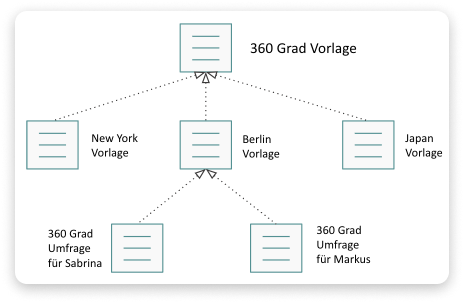
1. Klicken Sie hierzu bei der jeweiligen Umfragen auf den kleinen "Pfeil" um ein erweitertes Menü zu öffnen:
-png.png)
2. Im Anschluss können Sie nun auf "Vorlage ändern" klicken, um die bestehende Vorlage zu wechseln.
Weitere Informationen:
Umfragen können nur einer andere Vorlage zugeordnet werden, falls folgende Themen übereinstimmen.
- Die Umfrage muss vorher deaktiviert sein.
- Die Umfrage kann nur zu einer anderen Vorlage transferiert werden, falls sie dem gleichen Master Vorlage entstammt.
- Die Umfrage darf nicht archiviert sein.
3. Hierbei werden dann folgende Optionen angepasst:
- Umfrage Eigenschaften
- Willkommenstext
- Abschlusstext zur Umfrage
- Zeitplan inklusive Zeitzone und ob mehrere Antworten erlaubt sind
- Email Einstellungen
- Benachrichtigung sowie Erinnerungen und Ergebnis verfügbar Option
